
Jeśli jesteś z tej grupy wybranych szczęśliwych posiadaczy Maca Pro, być może ten mały wpis może Cię zainteresować, a jest nim to, że robiąc rozszerzenie pamięci lub aktualizując ten, który już mieliśmy, dobrze, bo został uszkodzony lub ponieważ chcemy po prostu zainstalować inny, Narzędzie gniazda pamięci powiadomi nas o tej zmianie kiedy ponownie uruchomimy komputer Mac, tylko ten model Maca jest jedynym, który integruje to narzędzie.
Główną funkcją tego narzędzia jest ostrzeżenie nas, jeśli pamięć jest prawidłowo włożony do odpowiedniego gniazda aby uzyskać najlepszą możliwą wydajność, co jest bardzo przydatne jako ostatnia kontrola, czy wszystko jest poprawnie zainstalowane.
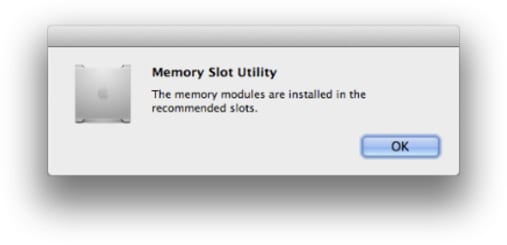
Jednak zdarzają się sytuacje, że po wyrażeniu OK jako akceptacji operacji, przy ponownym uruchomieniu Maca Pro jest ponownie przedstawiany jako wyskakujące okienko szczęśliwe okno, w którym wszystkie moduły pamięci zostały zainstalowane w zalecanych gniazdach i tak w kółko.
Problem w tym, że nawet przy aktywnym koncie administratora wyjście programu nie jest prawidłowo nagrywane więc jest to powtarzane przy każdym ponownym uruchomieniu. Więc jeśli masz ten problem, najlepszym rozwiązaniem jest aktywacja konta „root” i zrobienie tego z tego miejsca.
Aby to zrobić, przejdziemy do Preferencji systemowych, a od użytkowników i grup przejdziemy do opcji logowania i klikniemy Network Account Server, aby później otworzyć Narzędzie katalogowe.
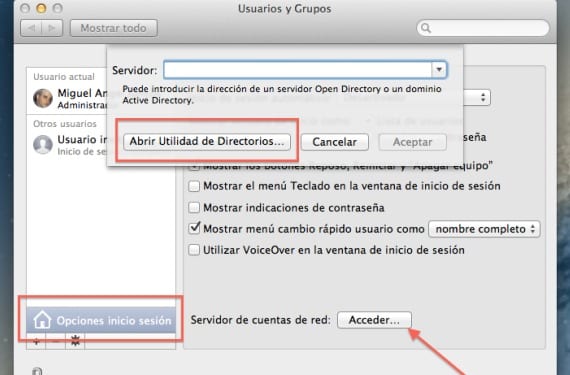
Gdy pojawi się Narzędzie katalogowe, wystarczy otworzyć kłódkę w lewym dolnym rogu, uwierzytelnić się, a następnie w menu Edycja zaznaczyć opcję Aktywuj użytkownika root.
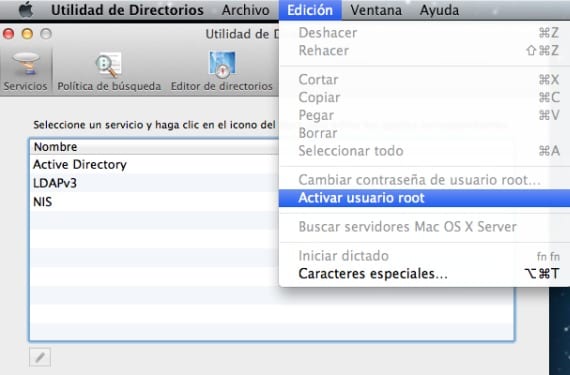
Gdy root jest już aktywowany, pozostaje tylko zrestartować Maca i zalogować się, aby ponownie zaznaczyć OK (powinien zostać poprawnie zapisany) i wrócić do postępuj zgodnie z instrukcjami, aby go dezaktywować ze względu na potencjalnie niebezpieczny charakter tego użytkownika i że wszelkie wprowadzone przez nas zmiany nie będą ograniczone, więc problemy mogą wystąpić bez zdawania sobie z tego sprawy.
Więcej informacji - Zarządzaj działaniem programów w systemie OS X